
Направи Старт в Windows 7
Това ще ви помогне програмата Classic Shell. Помощната програма ще се върне към предишното си, удобна форма. Тя включва няколко компонента:
Нужно е само едно от тях - първата, която ние разглеждаме днес. От останалите като цяло, не е необходимо.
Изтеглете програмата Classic Shell на руски от официалния сайт, като кликнете тук на този линк.
Classic Shell за Windows 10
След като програмата се изтегля към компютър, правим инсталирането му, по време на която ненужни компоненти трябва да бъдат деактивирани. Както написах по-горе, ние се нуждаем от Classic Start Menu. И не се нередно да си тръгне, и автоматични актуализации.
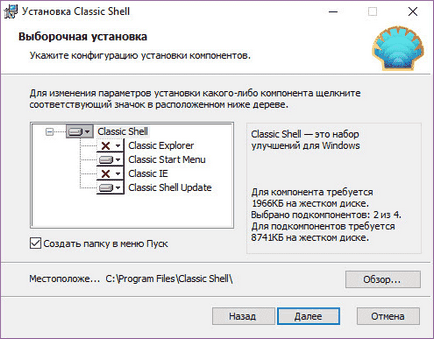
Тогава всички оставят непроменени. Изчакайте, докато не приключи инсталацията. Рестартирането на компютъра.
Веднага ще забележите, че Windows 10 стартирането се е променила драстично. Сега трябва да се избере така нареченото покритие или да напуснат по подразбиране, който е зададен от разработчици.
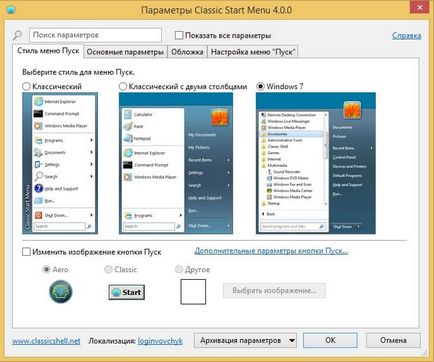
Трябва да се отбележи, че промяната може да се направи по всяко време. За да направите това, използвайте точка "Настройки", щракнете с мишката върху менюто.
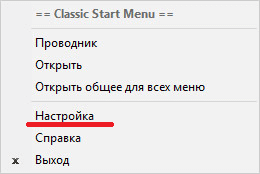
Отидете на "Стил" -> "Основни настройки" -> "капака" -> "Настройки", отбележете "Показване на всички опции" и направете необходимите промени.
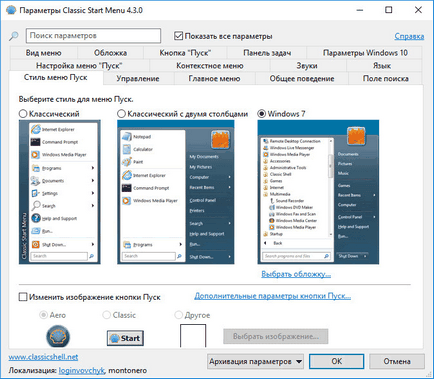
Лично аз винаги използвайте среден вариант, така наречената "Classic с две колони." Можете да използвате по-подходящ за вас.
Като цяло, първоначалното заявление е конфигуриран оптимално за потребителя. Следователно, за да се правят промени, с изключение на вида на менюто за нормален потребител - излишни.
Как да премахнете Classic Shell
Извършване на деинсталиране може да бъде по много начини, например с помощта на CCleaner или стандартни инструменти на Windows. Лично аз предпочитам да използвам Uninstall Tool. Тя не само премахва програмата от вашия компютър, но и в автоматичен начин сканира системи за остатъчни файлове и записи в системния регистър.
Разбира се, тази програма не е уникално, от които има много, например ...
Върнете бутон и меню Start в Windows 8.1 и 10
- Wentutu Windows8 Start Menu - wentutu.com
- StartIsBack - www.startisback.com
- Start Menu X - www.startmenux.com/ru
- Лесна меню - www.handystartmenu.com/rus
- Започнете 8 - www.stardock.com/products/start8
- Класически Shell - www.classicshell.net
- Spesoft Free Windows 8 Start Menu - www.spesoft.com/free-windows-8-start-menu.aspx
- Мощност 8 - //code.google.com/archive/p/power8
- ViStart 8 - increaseblog.ru/obzor-programm/kak-vernut-knopku-pusk-windows-8.html
- Win8StartButton - www.cdmail.ru/sys/utilities/win8startbutton.html
- StartMenu8 - www.startmenu8.com/ru/index.html
Свързани статии
